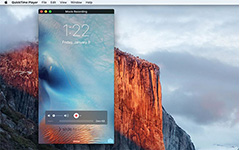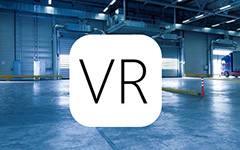Guider för att ta en 360-video med iPhone

360-gradvideo är den mest avancerade tekniken för närvarande. Många har hört talas om denna nya videoteknik och vissa har sett dem på nätet. Till skillnad från virtuell verklighet behöver inte visning av 360-graders videor extra hårdvara. Och som Facebook, YouTube och andra webbplatser stöder den här typen av videoklipp, vill fler människor lära sig att göra 360-video med smartphone. Självklart är det mer komplicerat att skapa 360-videor på iPhone än att göra standardvideor. Så vi hoppas att våra guider kan hjälpa dig. Vi ska dela några enklaste metoder för att göra 360-video med iPhone. Om du är en 360-videoentusiast, låt oss börja göra det just nu.
Del 1. Vad är en 360-graders video
Innan du gör 360-video på iPhone, bör du förstå vilken 360-grad video är. En 360-gradersvideo, även kallad nedsänkt video eller sfärisk video. När vi tar en traditionell video fokuserar vi bara på en riktning. Men 360-graders video spelar in alla riktningar samtidigt.
När du tittar på en 360-video har du kontroll över visningsriktningen som en panorama.
Det finns flera sätt att skapa en 360-gradvideo. Vissa givare har släppt professionella omnidirektionella kameror, som innehåller flera kameralinser för att fånga bilderna i olika riktningar samtidigt.
Ett annat sätt att skapa en 360-video på iPhone är att använda ett videosömverktyg. Du kan skjuta bilderna från olika vinklar och sya dessa footages tillsammans.
Del 2. Ta 360 video iPhone
IPhone är den mest populära smarttelefonen, delvis för att den utrustade med avancerad kamerateknik. Det gör också iPhone ett bra val att göra 360-videor.
Metod 1. Hur tar man 360 video av Splash
Splash är en populär app för att göra, visa och dela 360-video på iPhone. Den har ett 360-videoklubb samlat många 360-videoentusiaster. Så kan du lära dig hur du skapar underbara 360-videor från dessa tidiga adoptrar.
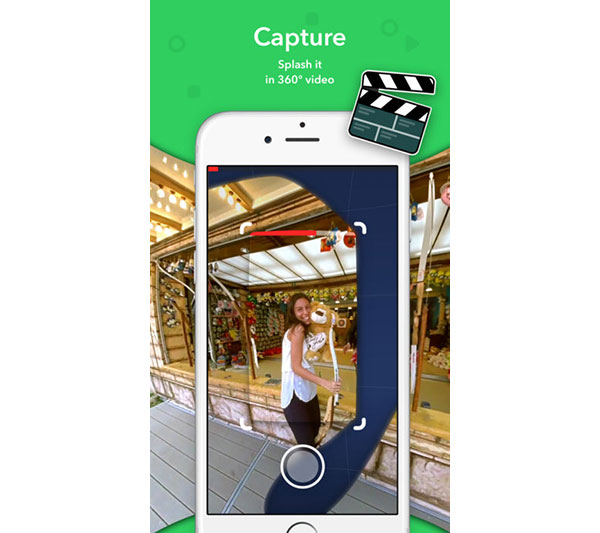
Steg 1: Öppna Splash app från iPhone-startskärmen. Tryck på grön videokamera knappen för att gå till videofunktionen.
Dricks: Splash finns gratis i App Store gratis.
Steg 2: Peka din iPhone i startposition och håll den slutare knappen för att börja skjuta.
Steg 3: Vrid telefonen till höger, vänster, upp eller ner för att ta bilderna i olika riktningar.
Steg 4: När den är klar trycker du på rundan slutare knappen för att sluta spela in och spara 360-videon på iPhone.
Då kan du återgå till gränssnittet och visa din 360-video. Splash stöder också Google Kartong.
Metod 2. Hur man gör 360-video med Video Merger
För nybörjare är en professionell 360-kamera för dyr. Faktum är att iPhone är smart nog att ta bilder av hög kvalitet för att göra 360-videor. Du kan prova den här lösningen för att göra en 360-video på iPhone självständigt.
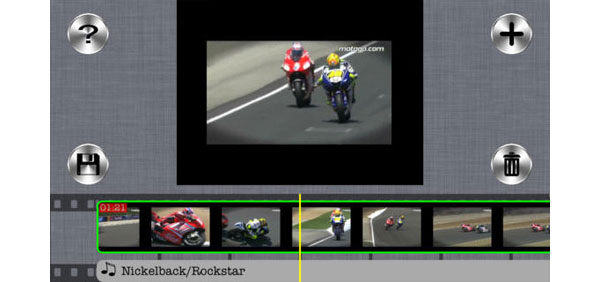
Steg 1: Öppna kamerans app och välj Videoläge.
Steg 2: Peka din iPhone till startpunkten och tryck på slutare knapp. Vrid din iPhone från startpunkten horisontellt. När du är tillbaka till startpunkten trycker du på avtryckaren igen för att spara den första videon.
Steg 3: Lägg sedan din iPhone till startpunkten och tryck på avtryckaren. Denna gång roterar din telefon vertikalt. Tryck på slutare knappen tills tillbaka till startpunkten.
Steg 4: Installera en videofärgningsapp, som Movie Director Pro. Söm sedan de två videoklippen tillsammans för att göra en 360-video på iPhone.
Tyvärr stöder iPhone fortfarande inte öppna och bakre kameror samtidigt i Camera app. Om du vill använda båda kamerorna för att fånga 360-videoklipp kan du prova tredjeparts kameraprogram, som Twicer.
Metod 3. Så här skapar du 360-video med Insta360 Nano
För att möta iPhone-användarnas efterfrågan har tillbehörsföretag släppt flera omnidirektionella kameratillbehör för iPhone, som Insta360 Nano. Det är ett enkelt verktyg för att skapa videoinnehåll av 360-grad på iPhone.
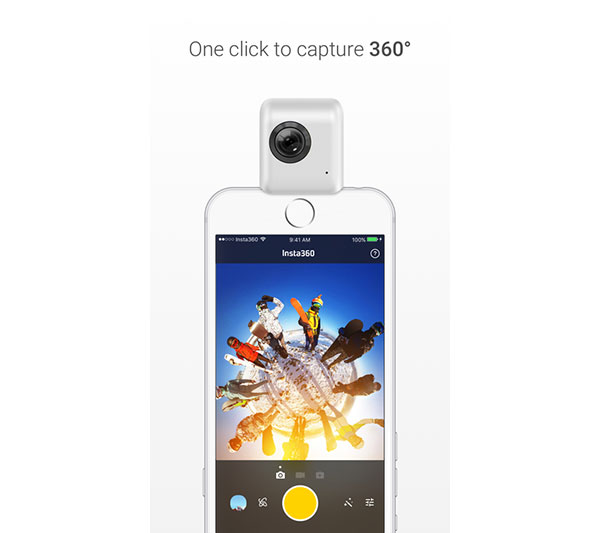
Steg 1: Fäst Insta360 Nano till din iPhone med adaptern. Hämta och installera Insta360 Nano app på App Store till din iPhone.
Steg 2: Starta appen om den inte öppnas automatiskt. Välj videokamera ikonen längst ner och knacka på rund röd ikon för att börja skjuta.
Steg 3: Dra av skärmen till vänster och höger för att fånga bilderna i olika riktningar.
Steg 4: Efter fotografering, tryck på rund knappen igen för att spara 360-videon på iPhone.
Om du vill se den senaste 360-videon kan du trycka på den lilla runda knappen längst ned till vänster. Du kan också visa 360-videon från olika vinklar genom att svepa skärmen.
Metod 4. Hur tar man 360-graders video med Kogeto Dot
Kogeto Dot är en fantastisk gadget som gör din iPhone till en 360 videokamera. Den stöder iPhone 4 och senare modeller. Detta tillbehör är bärbart endast en tum i höjd och 1.25 inches i diameter.
Det måste fungera med Kogeto's Looker-appen, som finns gratis i App Store.

Metod 5. Hur man gör 360-graders video med GoPano Micro
GoPano Micro utvecklad av EyeSee360 kan ta bilder av 180-grader och 360-grader och 360-videor via iPhone. Det erbjuder ett eget iPhone 4-fodral för att fungera med objektivet. På samma sätt som andra 360-videokameror måste du använda den speciella GoPano-appen för att spela in videoklipp.

Metod 6. Så här tar du upp 360-graders video med Bubblescope
Bubblescope är en bra utgångspunkt för nybörjare. Det kostar bara mindre än $ 20, så det är billigare än andra 360 video iPhone tillbehör. Detta tillbehör stöder iPhone 6 och senare modeller. Även om videokvaliteten inte är bra är Bubblescope enkel att använda.

Slutsats
Om du är intresserad av att skapa 360-videor, hittar du våra guider till hjälp. Vi har delat flera sätt att skapa 360-videor iPhone. Jämfört med professionella 360-kameror är våra guider billigare och genomförbara för genomsnittliga personer. Det första sättet att göra 360-video på iPhone är att använda en dedikerad app, som Splash. Det använder avancerad algoritm för att göra din iPhone till 360-graders kamera. Eller du kan ta videor från olika håll och sy ihop dem med en videoflytande app. En annan metod att fånga 360-video med iPhone är nyaste kameratillbehör. Du kan välja ditt favorit sätt och följa våra guider för att titta på vår värld från en annan vinkel.